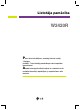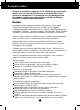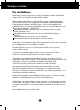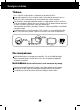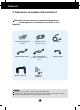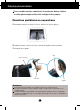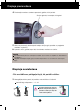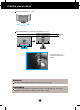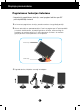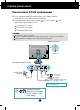LietotÇja pamÇc¥ba W2420R Pirms lietot izstrÇdÇjumu, uzman¥gi izlasiet noda∫u „Svar¥gas norÇdes”. Turiet lietotÇja pamÇc¥bu par rokai turpmÇkai izmanto‰anai. Atrodiet aizmugurï uzl¥mïto eti˙eti un sniedziet uz tÇs norÇd¥to informÇciju izplat¥tÇjam, ja nepiecie‰ams veikt remontu.
Svar¥gas norÇdes ·¥ iekÇrta ir izstrÇdÇta un izgatavota tÇ, lai nodro‰inÇtu jsu personisko dro‰¥bu, taãu tÇs nepareiza lieto‰ana var izrais¥t elektriskÇs strÇvas triecienu vai aizdeg‰anos. Lai nodro‰inÇtu visu ‰ajÇ displejÇ ietverto aizsardz¥bas pasÇkumu pienÇc¥gu darb¥bu, ievïrojiet uzstÇd¥‰anas, lieto‰anas un apkopes pamatnoteikumus. Dro‰¥ba Izmantojiet tikai ier¥ces piegÇdes komplektÇ eso‰o baro‰anas strÇvas kabeli.
Svar¥gas norÇdes Par uzstÇd¥‰anu Nepie∫aujiet, ka kaut kas gulstas vai ve∫as pÇr baro‰anas kabeli, nenovietojiet displeju vietÇ, kur tÇ baro‰anas kabeli varïtu sabojÇt. Neizmantojiet displeju dens tuvumÇ, piemïram, vannas, mazgÇjamÇs b∫odas, virtuves izlietnes tuvumÇ, ve∫as mazgÇtavÇ, mitrÇ pagrabÇ vai l¥dzÇs peldbaseinam. Displeja korpusÇ ir ier¥kotas ventilÇcijas atveres, kas ∫auj izvad¥t darb¥bas laikÇ izstrÇdÇto siltumu.
Svar¥gas norÇdes T¥r¥‰ana Pirms sÇkt t¥r¥t displeja ekrÇnu, atvienojiet to no elektriskÇ t¥kla. Izmantojiet nedaudz mitru (ne slapju) lupatu. Nesmidziniet aerosolus tie‰i uz ekrÇna, jo ‰Çda smidzinljana var izrais¥t elektriskÇs strÇvas triecienu. T¥rot produktu, atvienojiet elektr¥bas padevi un viegli not¥riet ar m¥kstu audumu, lai to nesaskrÇpïtu. Net¥riet to ar mitru audumu, kÇ ar¥ neapsmidziniet produktu ar deni vai citiem ‰˙idrumiem. Varat gt elektro‰oku.
Piederumi !!! Pateicamies, ka izvïlaties LGE produktus !!! PÇrbaudiet, vai jsu monitoram ir pievienoti ‰Çdi piederumi. Ja kÇds piederums nav pievienots, sazinieties ar savu izplat¥tÇju. LietotÇja rokasgrÇmata / kartes DVI-D signÇla kabelis Monitora pÇrsegs Baro‰anas vads (Atkar¥gs no valsts) DVI-I signÇla kabelis (·¥ iespïja nav pieejama visÇs valst¥s.) USB kabelis Kabe∫u turïtÇju Kalibrators (Spyder3) PIEZ±ME ·ie piederumi var at‰˙irties no attïlos redzamajiem piederumiem.
Displeja pievieno‰ana Pirms uzstÇd¥t monitoru, nodro‰iniet, lai monitoram, datora sistïmai un citÇm pievienotajÇm ier¥cïm tiktu izslïgta strÇvas padeve. Pamatnes pielik‰ana un no¿em‰ana 1. Novietojiet monitoru ar ekrÇnu uz leju uz spilvena vai m¥kstas drÇnas. 2. Izl¥dziniet pamatnes statn¥ eso‰os Ç˙us ar atbilsto‰Çm ligzdÇm monitora pamatnï. 3. Ievietojiet Ç˙us ligzdÇs.
Displeja pievieno‰ana 4. Pievienojiet monitoru standarta pamatnei, grieÏot skrvi pa labi. Skrve: grieziet, izmantojot skrvgriezi. 5. Kad esat pievienojis pievienojamÇ kabe∫a sievi‰˙o galu, paceliet un pagrieziet monitoru uz priek‰u. 6. Iz¿emiet skrvi, grieÏot to pa labi, lai atvienotu monitoru no stat¥va. Svar¥gi ·ajÇ attïlÇ attïlots parastais savienojuma modelis. Jsu monitors var at‰˙irties no attïlÇ redzamÇ izstrÇdÇjuma. Negrieziet izstrÇdÇjumu kÇjÇm gaisÇ, turot tikai aiz pamatnes.
Displeja pievieno‰ana Groz¥‰ana ap savu asi : 350° 350 Augstuma diapazons : maksimÇli 3,94 collas(100,0 mm) 100,0 mm * Lai regulïtu augstumu, noteikti iz¿emiet fiksïjo‰o adati¿u. Br¥dinÇjums Lai regulïtu augstumu, fiksïjo‰Ç adati¿a pïc iz¿em‰anas nav jÇievieto atpaka∫. ERGONOMIKA Lai uzturïtu ergonomisku un komfortablu skat¥‰anÇs stÇvokli, ieteicams, lai monitora pie‰˙iebuma le¿˙is virzienÇ uz priek‰u nepÇrsniegtu 5 grÇdus.
Displeja pievieno‰ana Pagrie‰anas funkcijas lieto‰ana - Izmantojot pagrie‰anas funkciju, varat pagriezt ekrÇnu par 90° pulkste¿rÇd¥tÇja virzienÇ. 1. Lai izmantotu pagrie‰anas funkciju, paceliet monitoru visaugstÇkajÇ poz¥cijÇ. 2. Ainavas orientÇcija un portretorientÇcija: Paneli var pagriezt par 90˚ pulkste¿rÇd¥tÇ ja virzienÇ. GrieÏot ekrÇnu, lai piek∫tu grie‰anas funkcijai, esiet uzman¥gs un izvairieties no monitora galvi¿as un stat¥va pamatnes saskares.
Displeja pievieno‰ana Pievieno‰ana PC/AV apr¥kojumam 1. Pirms monitora uzstÇd¥‰anas pÇrliecinieties, ka ir izslïgta monitora, 2. datorsistïmas un citu pievienoto ier¥ãu baro‰ana. Sec¥gi pieslïdziet signÇlu ieejas kabelim 1 un strÇvas vadam pieskrvïjiet signÇla kabe∫a skrves. 2 , tad A Pievienojiet DVI-I kabeli. B Pievienojiet DVI-D kabeli. C Pievienojiet HDMI kabeli. PIEZ±ME Tas ir vienkÇr‰ots skats no aizmugures.
Displeja pievieno‰ana 3. Nospiediet baro‰anas indikatoru uz priek‰ïjÇ pane∫a ( ), lai ieslïgtu baro‰anu. Kad monitors ir ieslïgts, automÇtiski tiek veikta funkcija "Self Image Setting Function" (Attïla pa‰iestat¥‰anas funkcija). (Tikai DVI-I analogÇ signÇla kabe∫a ieejai.) PIEZ±ME ‘Self Image Setting Function’? ·¥ funkcija lietotÇjam nodro‰ina optimÇlus displeja iestat¥jumus.
Displeja pievieno‰ana Lai sakÇrtotu kabe∫us Pievienojiet baro‰anas vadu un signÇla kabeli, kÇ parÇd¥ts attïlÇ, un tad piestipriniet tos pie 1. un 2. kabe∫a turïtÇja. 1. 2. Ldzu, ievietojiet 1. kabe∫a turïtÇju atverï. Ldzu, ievietojiet baro‰anas vadu un signÇla kabeli 1. kabe∫a turïtÇjÇ. 1. kabe∫a turïtÇjs 3. Ldzu, ievietojiet baro‰anas vadu un signÇla kabeli 2. kabe∫a turïtÇjÇ. SpieÏot 2. kabe∫u turïtÇja apak‰ïjo da∫u ar vienu roku, velciet aug‰ïjo da∫u ar otru roku, kÇ parÇd¥ts attïlÇ.
Displeja pievieno‰ana Dabisko krÇsu meklïtÇja programmas lieto‰ana Sistïmas pras¥bas - Windows 2000 (Servisa paka 4 vai jaunÇka), XP (Servisa paka 2 vai jaunÇka), Vista - Macintosh OS X vai jaunÇka 1. 2. 3. Pïc monitora ietvara uzstÇd¥‰anas, ieliec pievienoto CD. Noklik‰˙ini uz [True Color Finder], pïc tam uz [Installation] ikonas, lai instalïtu programmu. S¥kÇku informÇciju par to, kÇ lietot programmu, skati True Color Finder rokasgrÇmatÇ, kas ir ierakst¥ta pievienotajÇ CD.
Displeja pievieno‰ana 12 13 11 10 9 8 Kalibratora (Spyder3) pievieno‰ana Pievienojiet kalibratoru monitoram, veicot norÇd¥tÇs darb¥bas. Sasveriet monitoru ne vairÇk kÇ par 16° uz aizmuguri, lai lietotu kalibratoru (Spyder3). 1 2 1 1 2 2 AUDIO OUT AUDIO OUT 1. 16 PIEZ±ME Pievieno‰anas laikÇ nelietojiet pÇrÇk lielu spiedienu. Tas var bojÇt pÇrsegu. Neliec objektus uz ietvara. Kad ietvars ir uzstÇd¥ts, nekratiet to un negrieziet (nerotïjiet) ekrÇnu.
Displeja pievieno‰ana USB (UniversÇlÇ seriÇlÇ kopne) kabe∫a pievieno‰ana 1. Varat izmantot monitora aizmugurï eso‰o USB portu, lai monitoram, nevis 2 datoram pievienotu perifïrijas ier¥ces (USB peli, USB tastatru u.c.). 1 âetri USB lejupstraumes porti : Pievienojiet ‰iem portiem peli, atmi¿as karti vai USB cieto disku.
Vad¥bas pane∫a funkcijas Priek‰ïjais vad¥bas panelis MODE poga Izmantojiet ‰o pogu, lai pÇrietu pie vienumiem COLOR MODE (KRÅSU REαMS) ((CUSTOM (PIELÅGOTS), sRGB, ADOBE RGB, CALIBRATION (KALIBRî·ANA)), EMULATION (EMULî·ANA)). Papildu informÇciju sk. 20-21.lpp MENU poga Izmantojiet ‰o pogu, lai ieietu ekrÇna displeja izvïlnï vai izietu no tÇs. OSD LOCKED / OSD UNLOCKED ·¥ funkcija ∫auj jums blo˙ït pa‰reizïjos vad¥bas iestat¥jumus, lai tos nevarïtu nesankcionïti izmain¥t.
Vad¥bas pane∫a funkcijas Pogas Izmantojiet ‰¥s pogas, lai noregulïtu ekrÇna displeja (OSD) funkcijas. Lai pielÇgotu austi¿u ska∫umu. Nospiediet pogu AUTO/SET (AUTOMÅTISKI/IESTAT±T), lai aktivizïtu MUTE ON (SKAøA IZSLîGTA), un nospiediet to vïlreiz, lai aktivizïtu MUTE OFF (SKAøA IESLîGTA). (Tikai HMDI ieejai) Izmanto pogas ( / ), lai noregulïtu ska∫umu.
EkrÇna displeja (OSD) vad¥bas regulï‰ana EkrÇna regulï‰ana Izmantojot ekrÇna displeja vad¥bas ier¥ces, var Çtri un ïrti regulït attïla izmïrus, stÇvokli un darb¥bas parametrus. ZemÇk redzams neliels piemïrs, kas iepaz¥stina ar vad¥bas ier¥ãu izmanto‰anu. TurpmÇkÇ noda∫a apraksta pieejamos regulïjumus un izvïles, kas ir pieejamas, izmantojot ekrÇna displeju (OSD).
EkrÇna displeja (OSD) vad¥bas regulï‰ana TurpmÇkajÇ tabulÇ aprakst¥tas ekrÇna displeja vad¥bas, regulï‰anas un iestat¥jumu izvïlnes. DVI-I(A) : DVI-I (Analogs) signÇls DVI-I(D) : DVI-I (DigitÇls) signÇls : DVI-D (DigitÇls) signÇls DVI-D GalvenÇ izvïlne COLOR MODE Apak‰izvïlne Atbalst¥tie signÇli Apraksts CUSTOM DVI-I(A) DVI-I(D) DVI-D HDMI(Y) HDMI(R) Noklusïjuma reÏ¥ms, kurÇ tiek pielÇgots RGB LED pane∫a vispÇr¥gais krÇsu diapazons.
EkrÇna displeja (OSD) vad¥bas regulï‰ana COLOR COLOR TEMP (PRESET) (USER) 5000K 6500K 7200K 8200K 9300K RED GREEN BLUE HUE SATURATION SIX COLOR (RED/GREEN/ BLUE/CYAN/ MAGENTA/ YELLOW) DVI-I(A) DVI-I(D) DVI-D HDMI(Y) HDMI(R) KrÇsu temperatras regulï‰ana. COLOR RESET TRACKING HORIZONTAL DVI-I(A) Regulï ekrÇna poz¥ciju.
EkrÇna displeja (OSD) izvïle un regulï‰ana Monitora priek‰pusï nospieÏot pogu MODE arÇd¥sies OSD ekrÇns. DVI ieeja HDMI(RGB) ieeja HDMI(YUV) ieeja * HDMI(RGB) ieejas signÇlam ir atbalst¥ts PIELÅGOTAIS, sRGB un ADOBE RGB reÏ¥ms. * HDMI(YUV) ieejas signÇlam ir atbalst¥ts tikai PIELÅGOTAIS reÏ¥ms. MENU : iziet , : PÇrvietot AUTO/ SET : Izvïlïties GalvenÇ izvïlne CUSTOM (PIELÅGOTS) Apraksts Noklusïjuma reÏ¥ms, kurÇ tiek pielÇgots RGB LED pane∫a vispÇr¥gais krÇsu diapazons.
EkrÇna displeja (OSD) izvïle un regulï‰ana GalvenÇ izvïlne ADOBE RGB Apraksts KrÇsu funkcijas ir iestat¥tas Adobe RGB specifikÇcijai. KrÇsu temperatra, spilgtums, gammas un RGBCMY x un y koordinÇtas tiek iestat¥tas pïc Adobe RGB specifikÇcijas. CALIBRATION Regulï krÇsu funkcijas, kontrolïjot spilgtuma, baltÇs krÇsas punkta un gammas vïrt¥bas ar krÇsu vad¥bas sistïmu (CMS).
EkrÇna displeja (OSD) izvïle un regulï‰ana Iepriek‰ tika aprakst¥ta parametru izvïlï‰anÇs un regulï‰ana, izmantojot ekrÇna displeja (OSD) sistïmu. TÇlÇk tiek aprakst¥tas visas izvïlnï (MENU) eso‰Çs ikonas, sniegti to nosaukumi un apraksti. Nospiediet MENU pogu – ekrÇna displejÇ tiek atvïrta OSD galvenÇ izvïlne.
EkrÇna displeja (OSD) izvïle un regulï‰ana GalvenÇ izvïlne Apak‰izvïlne Apraksts PICTURE (ATTîLS) BRIGHTNESS (SPILGTUMS) Regulï ekrÇna spilgtumu. CONTRAST (KONTRASTS) Regulï ekrÇna kontrastu. GAMMA Iestatiet savu gamma vïrt¥bu.: 1.8 ~ 2.6 Augstas gamma vïrt¥bas monitorÇ rÇda gai‰us attïlus un zemas gammas vï rt¥bas rÇda tum‰us attïlus. BLACK LABEL (MELNÅS KRÅSAS L±MENIS) Varat iestat¥t nob¥des l¥meni. Ja vïrt¥ba BLACK LEVEL (MELNÅS KRÅSAS L±MENIS) tiek palielinÇta, ekrÇns k∫st spilgtÇks.
EkrÇna displeja (OSD) izvïle un regulï‰ana GalvenÇ izvïlne Apak‰izvïlne Apraksts COLOR (KRÅSA) PRESET reÏ¥mi USER reÏ¥mi Izmanto pogas , lai pÇrietu uz apak‰izvïlni. MENU : Iziet : Samazina : Palielina SET : Izvïlas citu apak‰izvïlni COLOR TEMP (KRÅSU SILTUMS) Lai regulïtu ekrÇna krÇsu, atlasiet PRESET (IESTAT±TS) vai USER (LIETOTÅJS). PRESET (IESTAT±TS) Atlasiet iestat¥to krÇsu siltumu. 5000K–6500K: dzeltena ekrÇna krÇsa. 6500K–7200K: sarkana ekrÇna krÇsa. 8200K–9300K: zila ekrÇna krÇsa.
EkrÇna displeja (OSD) izvïle un regulï‰ana GalvenÇ izvïlne Apak‰izvïlne Apraksts TRACKING(IZSEKO·ANA) HORIZONTAL Nob¥da attïlu pa labi un pa kreisi. (HORIZONTÅLS) VERTICAL (VERTIKÅLS) MENU : Iziet : Samazina : Palielina SET : Izvïlas citu apak‰izvïlni PÇrvieto attïlu uz aug‰u un leju. Samazina jebkÇdas redzamas CLOCK (PULKSTENIS) vertikÇlas joslas vai sv¥tras ekrÇna fonÇ. Main¥sies ar¥ ekrÇna horizontÇlais izmïrs. PHASE Regulï displeja fokusu.
EkrÇna displeja (OSD) izvïle un regulï‰ana GalvenÇ izvïlne Apak‰izvïlne Apraksts SETUP(IESTAT±·ANA) DVI ieeja MENU : Iziet : Regulï : Regulï SET : Izvïlas citu apak‰izvïlni LANGUAGE (VALODA) πauj izvïlïties valodu, kÇdÇ tiks parÇd¥ti vad¥bas izvïl¿u nosaukumi. OSD POSITION (OSD POZ±CIJA) Regulï ekrÇna displeja loga izvietojumu ekrÇnÇ. OVERSCAN (EKRÅNA APMALE) No¿emiet traucïjumus, kas var rasties attïla malÇs, ja HDMI ir pievienots Çrïjai ier¥cei.
EkrÇna displeja (OSD) izvïle un regulï‰ana GalvenÇ izvïlne Apak‰izvïlne Apraksts SETUP(IESTAT±·ANA) HDMI ieeja MENU : Iziet : Regulï : Regulï SET : Izvïlas citu apak‰izvïlni RTC Ja iestatÇt uz ON (IESLîGTS), tiek iespïjota reakcijas laika kontroles funkcija un samazinÇts ekrÇna pïcattïla efekts. Ja iestatÇt uz OFF (IZSLîGTS), tiek atspïjota reakcijas laika kontroles funkcija.
Traucïjummeklï‰ana Pirms izsaukt servisa tehni˙i, pÇrbaudiet tÇlÇk norÇd¥to. Nav attïla ● Vai ekrÇna baro‰anas vads ir pievienots? • PÇrbaudiet, vai baro‰anas vads ir pareizi pievienots baro‰anas kontaktligzdai. ● Vai elektropadeves indikators ir ieslïgts? • Nospiediet pogu POWER (BARO·ANA). ● Vai baro‰ana ir ieslïgta • PielÇgojiet spilgtumu un kontrastu.
Traucïjummeklï‰ana Nepareizs displeja attïls ● Nepareizs displeja attïls izvietojums. • Nospiediet AUTO/SET pogu, lai automÇtiski noregulïtu ideÇlus displeja attïla iestat¥jumus. Ja rezultÇts ir neapmierino‰s, noregulïjiet attïla stÇvokli, izmantojot ekrÇna displejÇ eso‰Çs augstuma (H) un vertikÇlÇ (V) stÇvok∫a ikonas. • PÇrbaudiet Control Panel -> Display -> Settings – vai nav izmain¥ti frekvences un iz‰˙irtspïjas iestat¥jumi. Ja izmain¥ti, tad vïlreiz iestatiet videokartei rekomendïto iz‰˙irtspïju.
Traucïjummeklï‰ana Nepareizs displeja attïls ● EkrÇna krÇsas ir monohromas vai nenormÇlas. • PÇrbaudiet, vai pareizi pievienots signÇlkabelis; izmantojiet skrvgriezi, lai to pienÇc¥gi nostiprinÇtu. • PÇrliecinieties, vai videokarte ir pareizi ievietota ligzdÇ. • Izvïlnes sada∫Ç Control Panel – Settings iestatiet krÇsu iestat¥jumus, kas ir augstÇki par 24 bitu dab¥go krÇsu (true color) iestat¥jumiem. ● EkrÇns ¿irb un mirgo.
SpecifikÇcija Displejs 24,0 collas (60,96 cm); Flat Panel akt¥vÇ matrica – TFT LCD PretapÏilbinljanas pÇrklÇjums Redzamais diagonÇles izmïrs : 60,96 cm (Pikse∫a izmïrs) 0,270 x 0,270 mm Sinhr.
SpecifikÇcija Vides apstÇk∫i EkspluatÇcijas apstÇk∫i Temperatra Rel. mitrums Uzglabljanas apstÇk∫i Temperatra Rel. mitrums Loc¥‰anas / groz¥‰anas statnis Pievienots ( Baro‰anas kabelis Sienas kontakta izvada tips USB Standarta Datu pÇrraides Çtrums EnerÆijas patïri¿‰ 10°C kuni 65°C 10 % kuni 80 % nekondensïjo‰s -20°C kuni 60°C 5 % kuni 90 % nekondensïjo‰s ), Atvienots ( O ) USB 2,0, bez papildu baro‰anas 480 Mb/s (maks.) 2,5 W x 4 (maks.
SpecifikÇcija SÇkotnïjo iestat¥jumu reÏ¥mi (Iz‰˙irtspïja) - DVI Displeja reÏ¥mi (Iz‰˙irtspïja) 1 2 3 4 5 6 7 8 9 10 11 12 13 14 15 16 *17 HorizontÇla frekvence (kHz) 640 x 480 640 x 480 720 x 480 720 x 400 800 x 600 800 x 600 1024 x 768 1024 x 768 1152 x 864 1280 x 768 1280 x 768 1280 x 1024 1280 x 1024 1600 x 1200 1680 x 1050 1680 x 1050 1920 x 1200 VGA VESA VESA VGA VESA VESA VESA VESA VESA VESA VESA VESA VESA VESA VESA VESA VESA 31,469 37,500 35,162 31,500 37,879 46,875 48,363 60,023 67,500 47,776 60
Sienas stiprinÇjuma plÇtnes uzstÇd¥‰a ·¥ produkts atbilst tehniskie parametri sienas stiprinÇjuma plÇtnes vai mai¿as ier¥ces tehniskajiem parametriem. 1. Kad novietojat izstrÇdÇjumu ar priek‰pusi uz leju, zem tÇ noteikti palieciet m¥kstu drÇni¿u vai spilvenu, lai nesabojÇtu virsmu. 2. Atvienojiet galvi¿u un stat¥vu, izmantojot skrvgriezi. 3. Sienas stiprinÇjuma plÇtnes uzstÇd¥‰ana.
Digitally yours